Содержание
- 2. Мультимедиа О современных компьютерах говорят как о мультимедийных устройствах. Под словом мультимедиа понимают способность сохранения в
- 3. Мультимедийные программные средства Специальные программы, позволяющие создавать, редактировать и воспроизводить мультимедийные данные, называют мультимедийными программными средствами.
- 4. Что такое презентация? Презентация — слово, имеющее два значения: обычное, в смысле: показ нового товара, предъявление
- 5. Презентация (в смысле документ) представляет собой последовательность сменяющих друг друга слайдов - то есть электронных страничек,
- 6. Компьютерные презентации Компьютерные презентации являются одним из видов мультимедийных проектов. Компьютерные презентации часто применяются в рекламе,
- 7. PowerPoint PowerPoint - позволит профессионально подготовить презентацию, щегольнув броской графикой и эффектно оформленными тезисами.
- 8. PowerPoint PowerPoint - это графический пакет подготовки презентаций и слайд-фильмов. Он предоставляет пользователю все необходимое -
- 9. PowerPoint Программы для создания презентаций работают так же, как и текстовые редакторы, с помощью которых можно
- 10. Задачи презентации Для определения основной задачи презентации необходимо выяснить следующее: кто является целевой аудиторией, на которую
- 11. Ситуации использования презентации Доклад, отчет, лекция, ознакомительный урок. Семинар, урок. Презентация в роли раздаточного (электронного) материала
- 12. PowerPoint (создание слайдов) Создавать слайды можно несколькими способами: С помощью Мастера автосодержания; Выбрать шаблон оформления; Можно
- 13. 1. Планирование презентации. 2. Разработка презентации. 3. Репетиция презентации. Этапы создания проекта-презентации
- 14. PowerPoint (спецэффекты) Существует два простых способа оживить презентацию, используя стандартные инструменты Microsoft PowerPoint. Первый – это
- 15. PowerPoint (спецэффекты) … второй – встроенный аниматор, который позволяет добавить простейшие движения тексту и графике.
- 16. Алгоритм создания компьютерной презентации Выбор темы Подборка информации сюжета Написание текста Съемка и отбор фото, видео,
- 17. Основы работы в MS PowerPoint .
- 18. Запуск программы На панели задач щелкните кнопку Пуск./ Программы. Из списка программы выберите Microsoft PowerPoint. Откроется
- 19. Выбор цвета фона слайда В меню Формат выберите команду Фон. В левой нижней части диалогового окна
- 21. Скачать презентацию










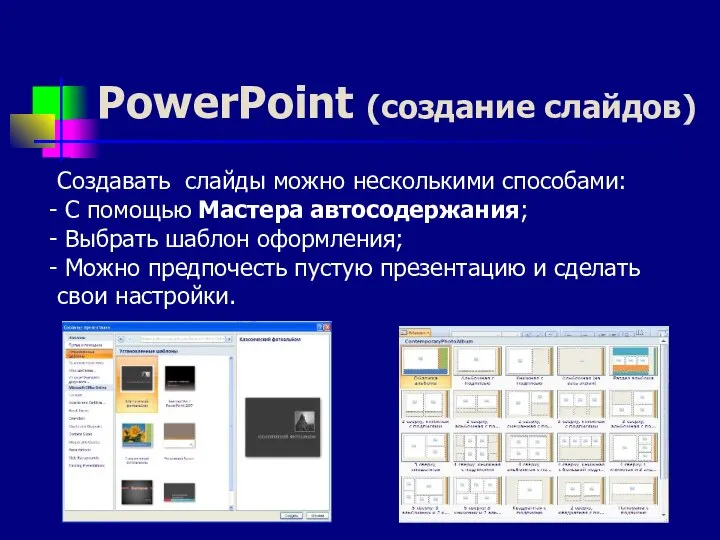




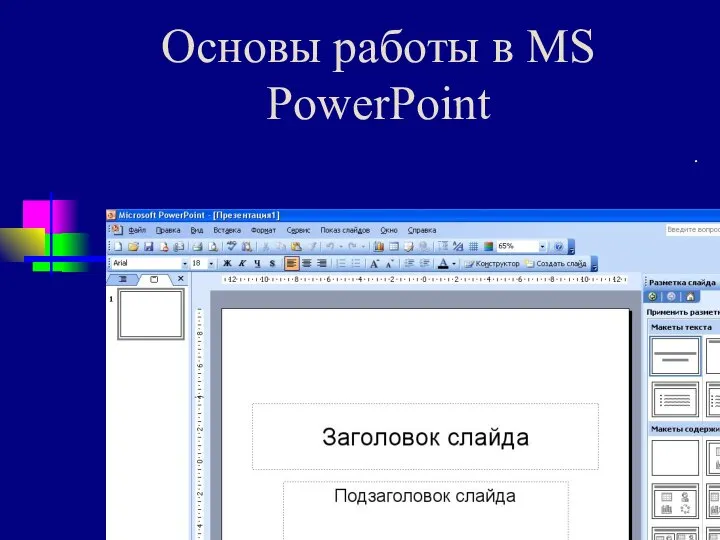


 Java. Многомерные массивы
Java. Многомерные массивы Программа информационного сайта Мой социальный центр в режиме онлайн
Программа информационного сайта Мой социальный центр в режиме онлайн Группа компаний
Группа компаний Шеткері құрылғылар
Шеткері құрылғылар Современные средства проектирования БД
Современные средства проектирования БД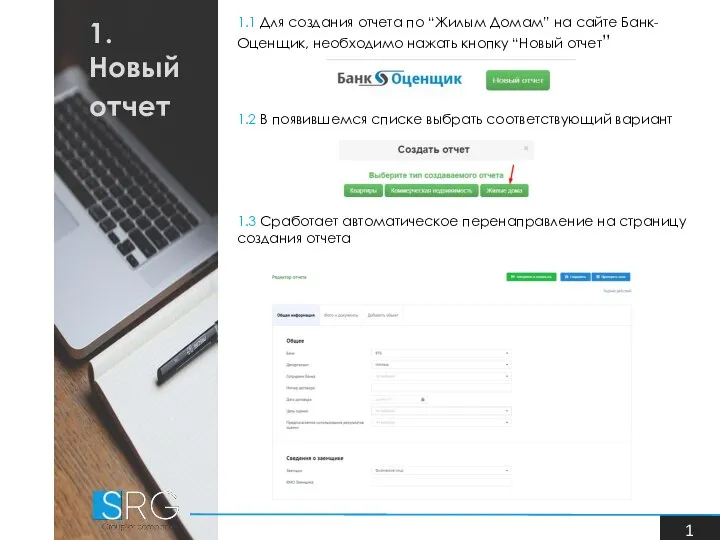 Создание отчета по жилым домам на сайте БанкОценщик
Создание отчета по жилым домам на сайте БанкОценщик Структуры баз данных. (Лекция 9.2)
Структуры баз данных. (Лекция 9.2) Информационно-коммуникационные технологии в образовании Выступление на семинаре учителей русского языка и литературы Федоровой
Информационно-коммуникационные технологии в образовании Выступление на семинаре учителей русского языка и литературы Федоровой Ветвление в Паскале
Ветвление в Паскале Презентация "Протокол Secure Sockets Layer" - скачать презентации по Информатике
Презентация "Протокол Secure Sockets Layer" - скачать презентации по Информатике Информация. Информатика. Компьютер. 5 класс. 1 урок.
Информация. Информатика. Компьютер. 5 класс. 1 урок. Обучающее видео о пистолетном раунде в игре CS:GO
Обучающее видео о пистолетном раунде в игре CS:GO Математический тренажер
Математический тренажер The generic AM process
The generic AM process Текстовый редактор. Назначение и основные функции
Текстовый редактор. Назначение и основные функции Программный продукт Call Office
Программный продукт Call Office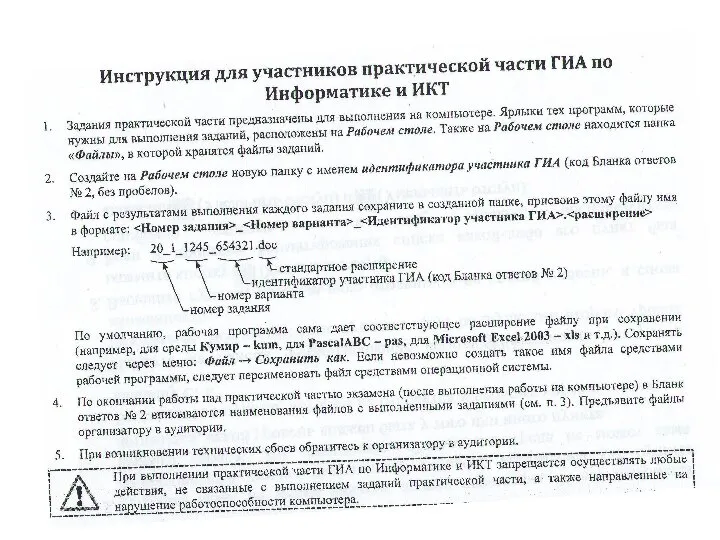 Инструкция для участников практической части ГИА по Информатике и ИКТ
Инструкция для участников практической части ГИА по Информатике и ИКТ Архитектуры ИС на основе технологии Intranet и распределенные ИС. (Лекция 10)
Архитектуры ИС на основе технологии Intranet и распределенные ИС. (Лекция 10)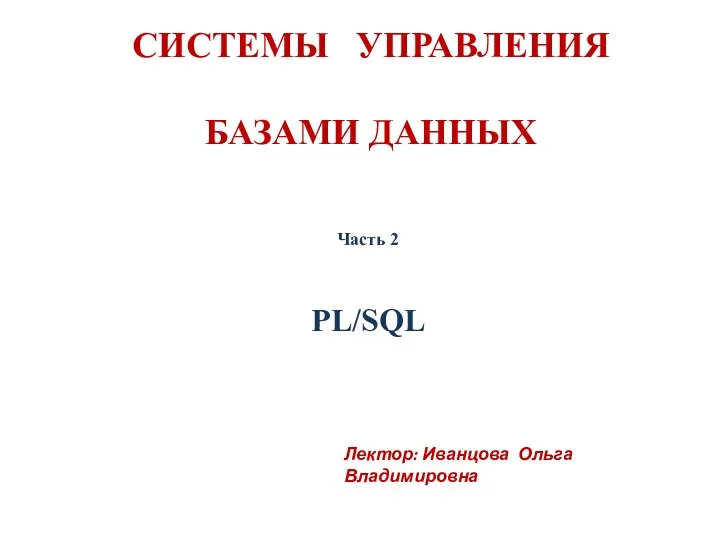 Системы управления базами данных. PL/SQL. (Часть 2)
Системы управления базами данных. PL/SQL. (Часть 2) Мониторинг трендов в социальных сетях в режиме реального времени (на примере Twitter)
Мониторинг трендов в социальных сетях в режиме реального времени (на примере Twitter) Интегрированный урок информатики и физики СОЗДАНИЕ СЛОЖНЫХ АНИМИРОВАННЫХ РИСУНКОВ В POWER POINT, С ИСПОЛЬЗОВАНИЕМ ПРОСТЫХ АНИМИРОВА
Интегрированный урок информатики и физики СОЗДАНИЕ СЛОЖНЫХ АНИМИРОВАННЫХ РИСУНКОВ В POWER POINT, С ИСПОЛЬЗОВАНИЕМ ПРОСТЫХ АНИМИРОВА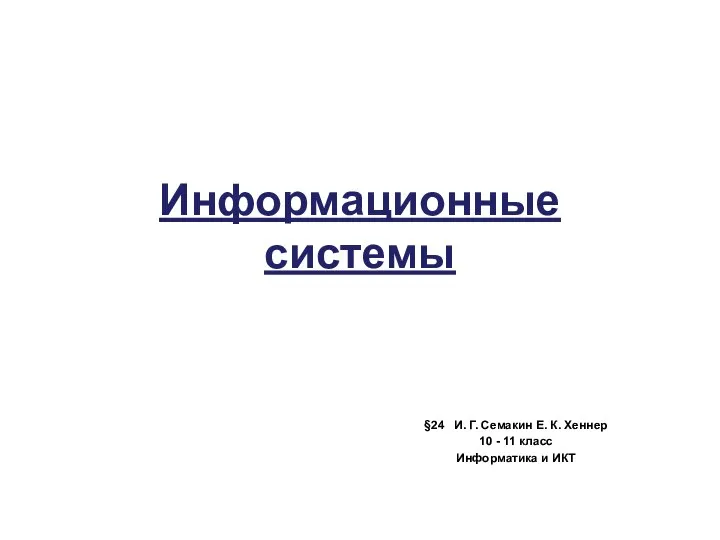 Информационные системы
Информационные системы Задача “Односвязный список”
Задача “Односвязный список” Алгоритм. Решение задач
Алгоритм. Решение задач Кодирование информации
Кодирование информации Основные понятия программы КОМПАС - 3D. Интерфейс программы КОМПАС - 3D
Основные понятия программы КОМПАС - 3D. Интерфейс программы КОМПАС - 3D Игра на AlternativaPlatform, от идеи до релиза
Игра на AlternativaPlatform, от идеи до релиза Операторы цикла
Операторы цикла